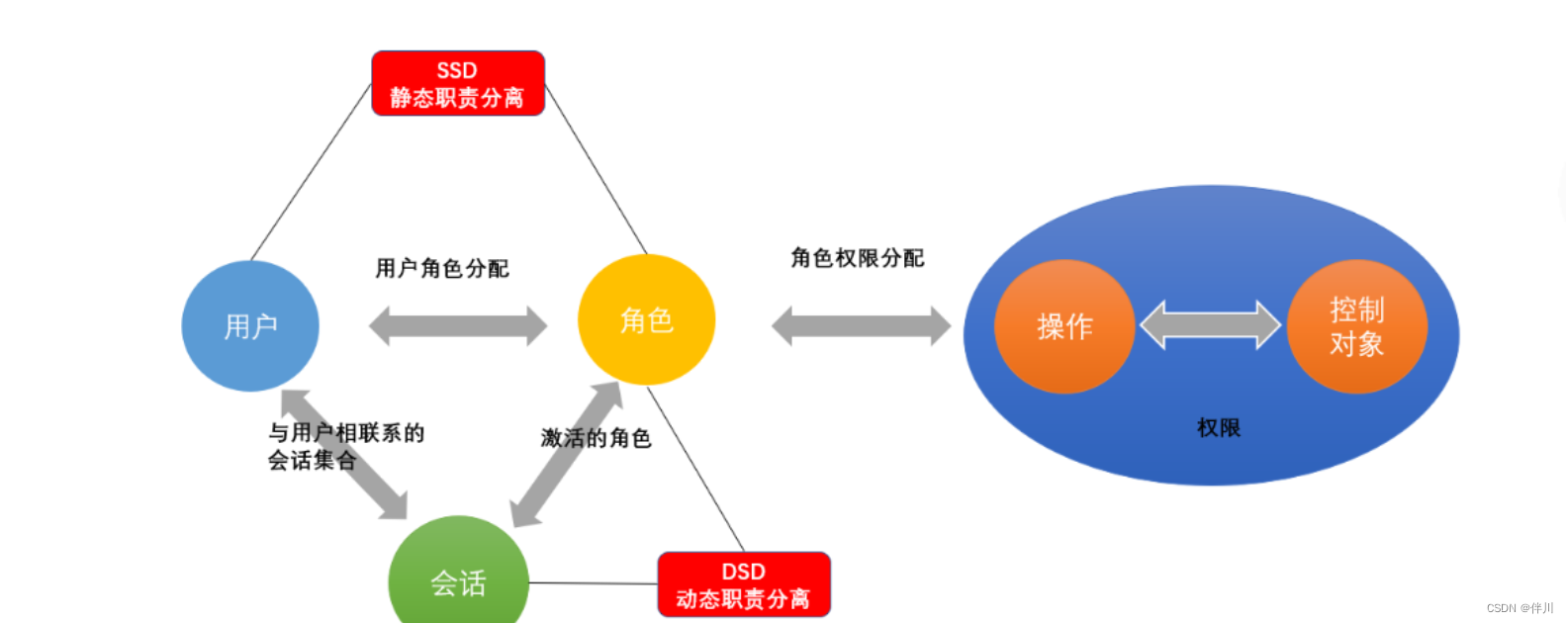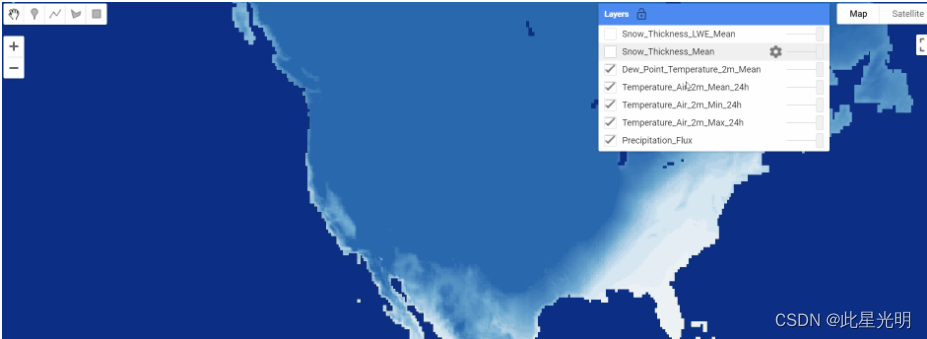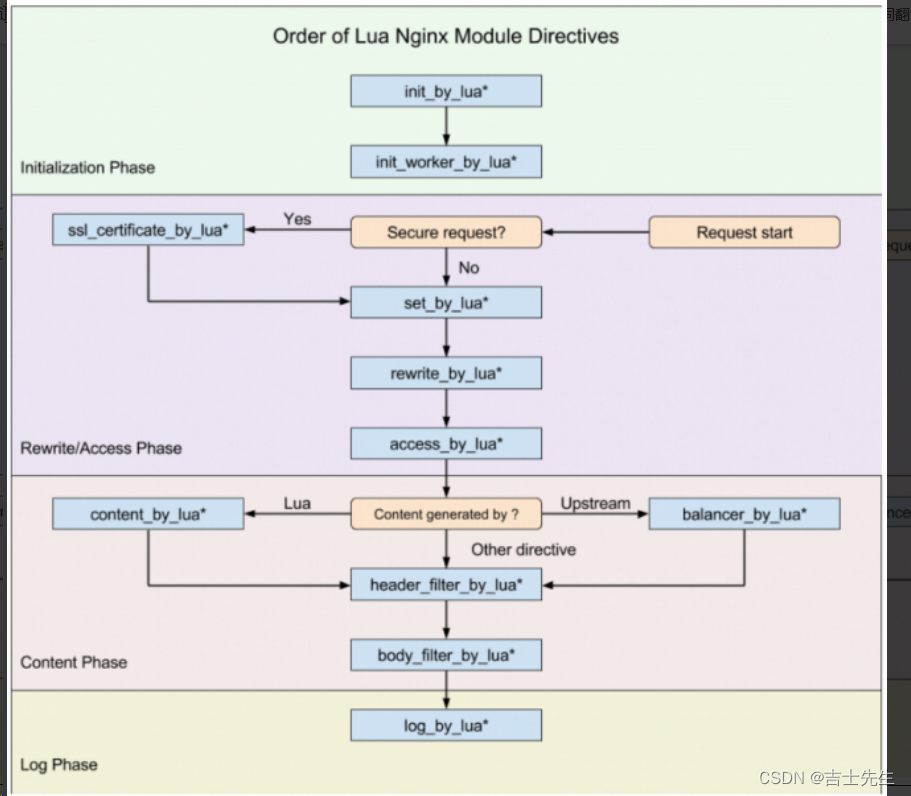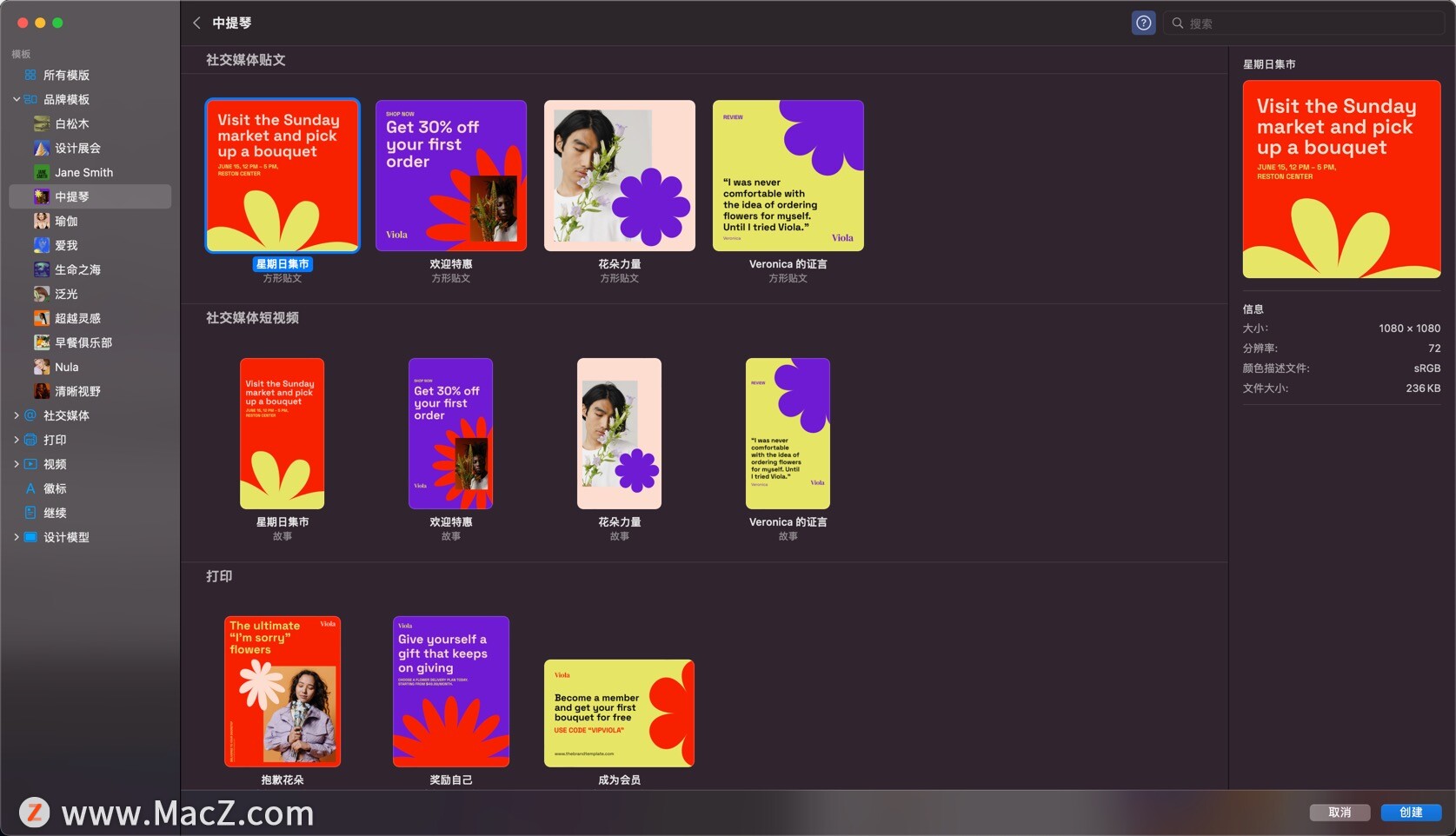文章目录
- 前言
- 下载
- 安装步骤
- 切换下载镜像
- 管理node
- 查看版本
- 安装指定版本
- 使用指定版本
- 卸载指定版本
- nvm基本命令
- 参考
前言
刚在做项目需要用到nodejs 16以上, 而我的本地安装是nodejs15, 想办法升级一下nodejs的版本.
查阅资料后发现可以下载 nvm(Node.js 版本管理工具)来切换多个不同的 Node.js 版本。
有时候需要运行不同的项目,node版本不一致会导致不少问题,特别是最新版本对应的一些插件,由于语法等原因导致不一定兼容低版本,这样运行低版本环境的项目的时候很多坑。反复卸载node又很麻烦。
有nvm的存在,可以让你在电脑上管理多个版本的nodejs。nvm全名node.js version management,顾名思义是一个nodejs的版本管理工具。通过它可以安装和切换不同版本的nodejs。
下载
官方发布地址: https://github.com/coreybutler/nvm-windows/releases
- nvm-noinstall.zip:绿色免安装版,但使用时需进行配置。
- nvm-setup.zip:安装版,推荐使用这个。
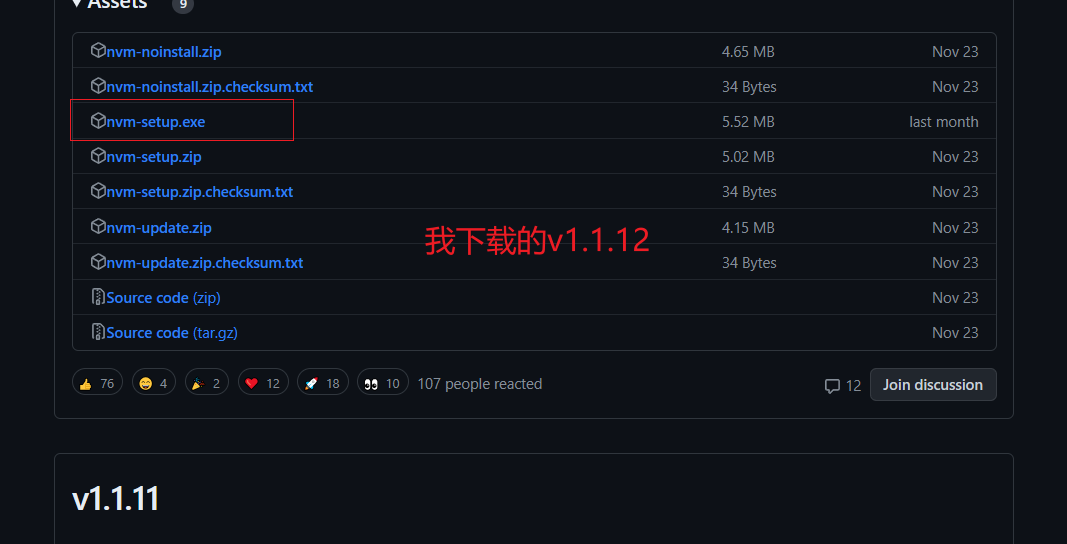
安装步骤
网上有的资料说是要先卸载已安装的nodejs,其实不用,选择安装版,在安装的过程中,会检测到已安装的版本,提示是否管理,选择是即可。
安装就是下一步下一步,安装过程中需要选择nvm安装目录和nodejs的安装目录,不需要更改的用户保持默认即可。
双击安装程序打开, 选择接受 i accpet, 点击next
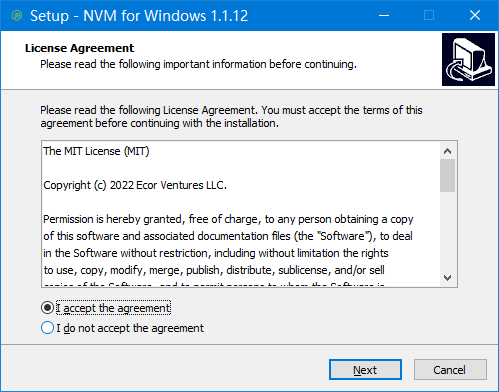
选择nvm的安装目录,可自定义
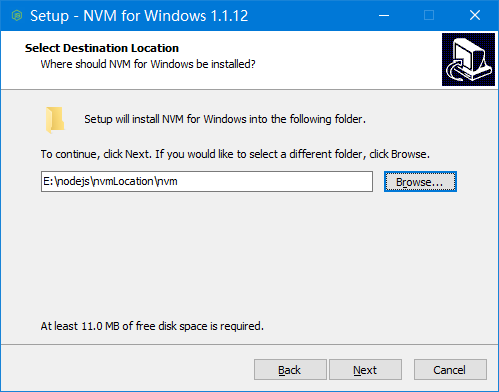
选择node的安装目录
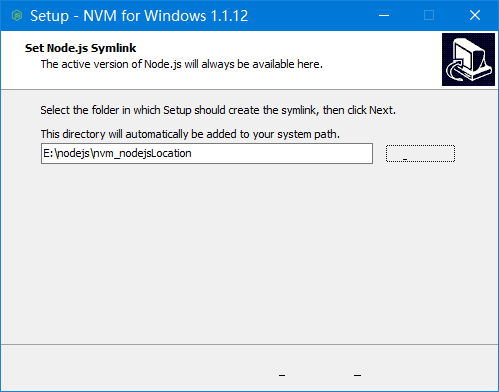
点击安装即可
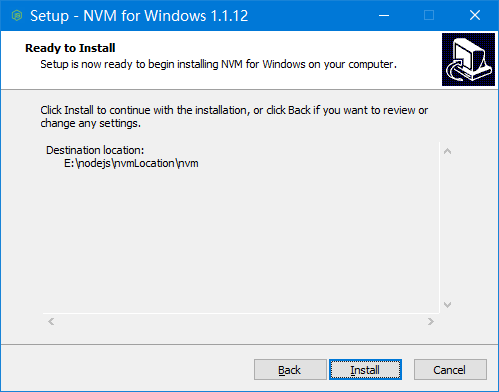
如果电脑上已经安装了node,会有这个弹窗提示,选择【是】就OK了
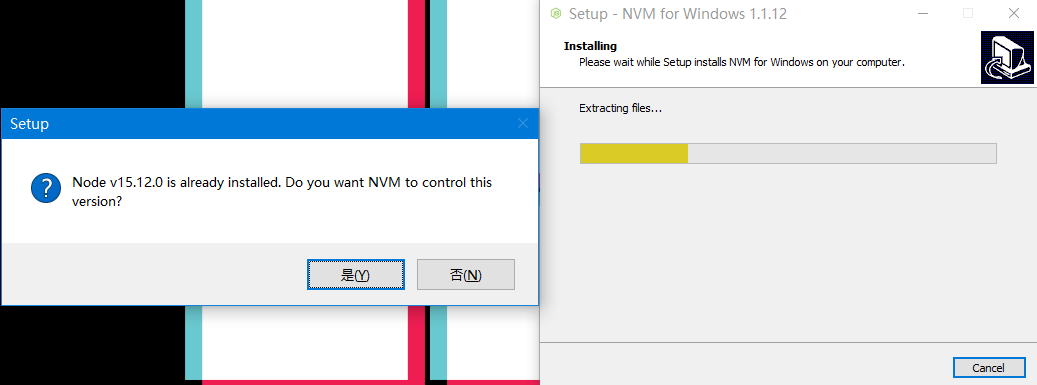
安装完成
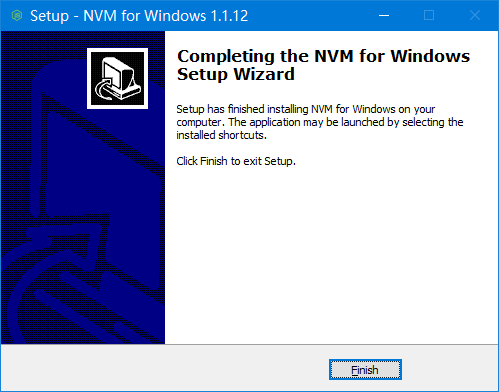
确认是否安装成功
打开cmd,输入nvm,显示 版本号 和 命令参数 就表明安装成功。
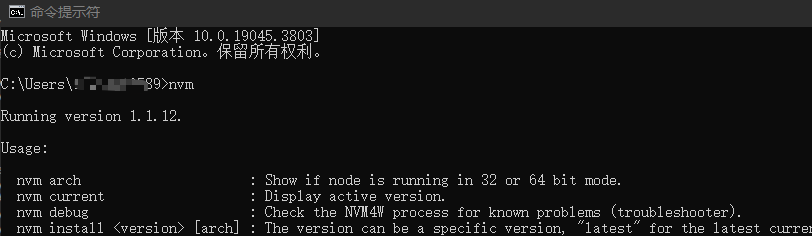
切换下载镜像
使用前最好先设置镜像!
使用前最好先设置镜像!
使用前最好先设置镜像!
否则安装nodejs的时候可能缺少npm。
在nvm的安装路径下找到settings.txt 添加如下代码:(添加后最好关机重启下, 这是设置了淘宝镜像。)
node_mirror:npm.taobao.org/mirrors/node/
npm_mirror:npm.taobao.org/mirrors/npm/
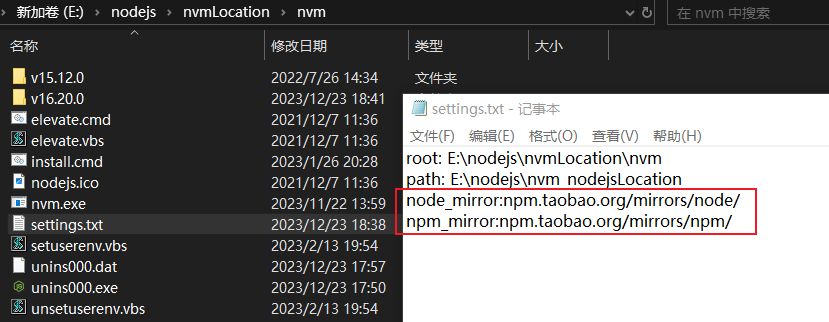
管理node
根据热心网友补充:cmd中如果运行有问题(会提示权限之类的),可以使用管理员身份运行。
查看版本
// 查看本地已安装的版本
nvm list// 查看可安装的版本
nvm list available

安装指定版本
// 从 nvm list available 查询出来的列表选择,比如:16.20.0
nvm install 16.20.0
等待安装就好了
使用指定版本
// 从已安装的列表( nvm ls 可查看 )中进行选择,比如:16.20.0
nvm use 16.20.0

卸载指定版本
// 从已安装的版本卸载指定的,比如:16.20.0
nvm uninstall 16.20.0
nvm基本命令
- nvm arch:表示node是运行在32位还是64位。
- nvm on :开启node.js版本管理。
- nvm off:关闭node.js版本管理。
- nvm list [available]:查看已安装的node版本。available可选参数,查看所有可安装的node版本。list可简化成ls。
- nvm install [version]:安装指定的node版本。
- nvm use [version] [arch]:使用指定版本的node。可指定32位或64位。
- nvm uninstall : 卸载指定版本的node。
- nvm version:查看nvm版本号。version可简化为v。
参考
nvm安装教程
nvm 全网最详细安装教程
nodejs 安装多版本 版本切换